如果要清除工作表中的内容或者格式或者既清除格式又清除内容,可通过以下方法。
方法/步骤
-
1
选中要清除格式的区域,可在【开始】选项卡下看到选中区域的格式,如下图所示。如字体、对齐方式等。

-
2
在【开始】选项卡下单击【清除】按钮,在展开的列表中单击【清除格式】,如下图所示。

-
3
即可发现选中区域中的数据内容仍然存在,但是【开始】选项卡下可发现数据的格式变为了默认的效果,如下图所示。

-
4
选中要清除内容的区域,在【开始】选项卡下单击【清除】按钮,在展开的列表中单击【清除内容】,如下图所示。

-
5
可发现选中区域的内容不存在了,被删除了,但是格式未发生变化,如下图所示。

-
6
选中要清除格式和内容的区域,可在【开始】选项卡下看到选中区域的格式,如下图所示。如字体、对齐方式等。

-
7
在【开始】选项卡下单击【清除】按钮,在展开的列表中单击【全部清除】,如下图所示。

-
8
即可发现选中区域的格式和内容都被清除了,变为了默认的效果,如下图所示。
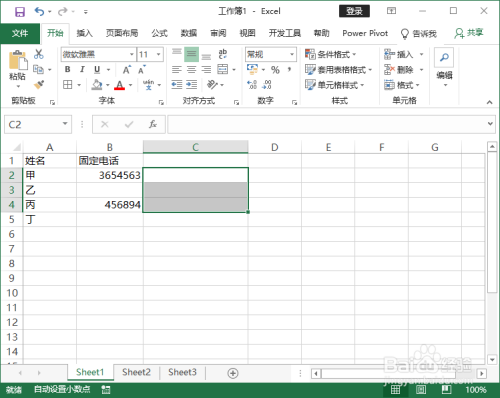 END
END
经验内容仅供参考,如果您需解决具体问题(尤其法律、医学等领域),建议您详细咨询相关领域专业人士。
作者声明:本篇经验系本人依照真实经历原创,未经许可,谢绝转载。
展开阅读全部
文章评论